
-
خانهخانه
-
مقالاتمقالات
-
فروشگاهفروشگاه
-
طراحی سایتطراحی سایت
-
درباره مادرباره ما
-
حمایت از ماحمایت از ما
-
ارتباط با ماارتباط با ما

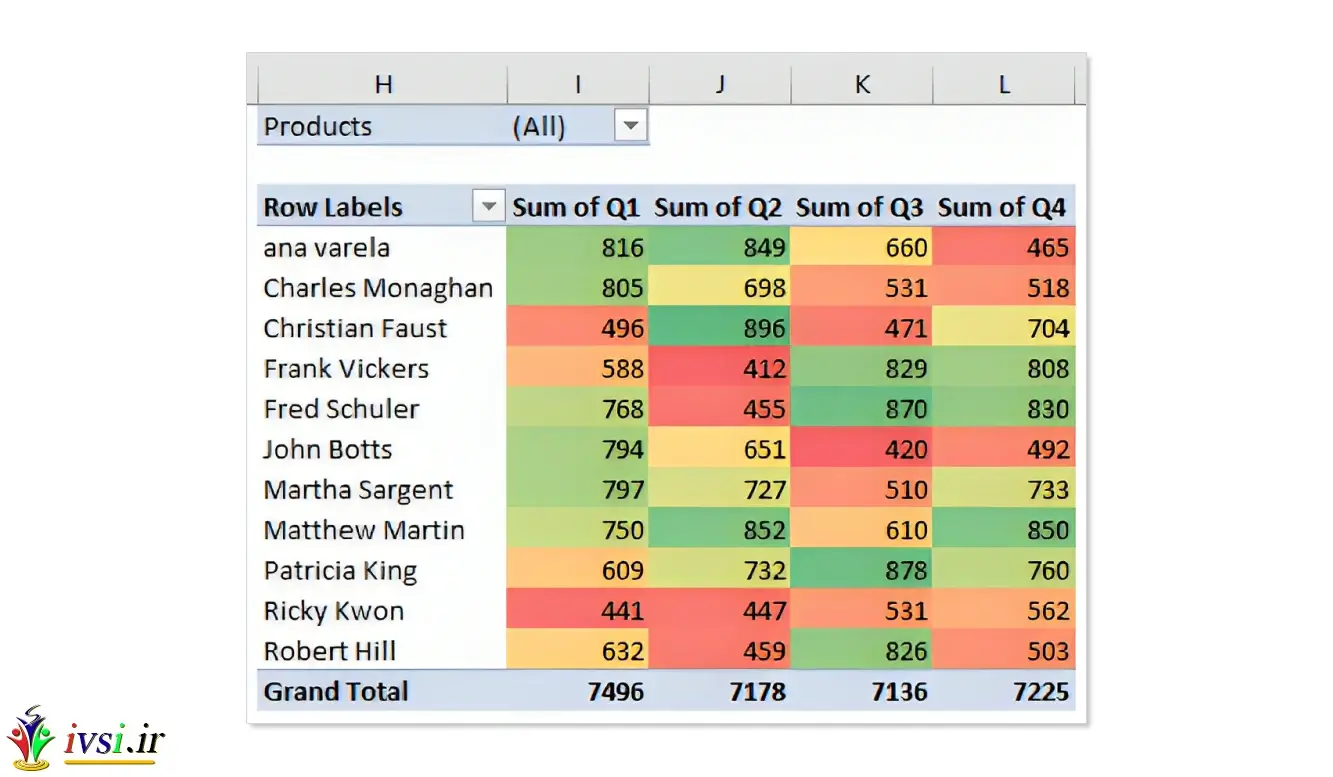
اگر این مقاله را دوست دارید، لطفا آن را با دوستان خود به اشتراک بگذارید.
مایکروسافت اکسل راه های زیادی برای قالب بندی، ویرایش، محاسبه و تغییر داده ها ارائه می دهد. یکی از راه هایی که می توانید از اکسل برای سازماندهی داده های خود استفاده کنید، کدگذاری رنگی آن است. دانستن نحوه رنگ آمیزی کد در اکسل می تواند به شما کمک کند صفحات گسترده اکسل از نظر بصری جذاب ایجاد کنید، داده ها را کارآمدتر پیدا کنید و از داده ها برای توضیح تصمیمات در محل کار استفاده کنید.
در این مقاله از ایوسی، نحوه رنگ آمیزی کد در اکسل، از جمله اینکه چیست، چرا مهم است و پنج مرحله که می توانید برای رنگ کردن کد در صفحات گسترده اکسل خود استفاده کنید، بحث می کنیم.
کد نویسی رنگ در مایکروسافت اکسل یک ویژگی قالب بندی شرطی است که می توانید از آن برای برجسته کردن سلول های خاص یا محدوده سلولی استفاده کنید. قالب بندی شرطی راهی است که می توانید قوانینی را ایجاد کنید که اکسل برای تعیین زمان اعمال قالب بندی شرطی از آنها پیروی می کند. رایجترین روشی که مردم از قالببندی شرطی استفاده میکنند، استفاده از کد رنگی روی دادههایشان است. برای مثال، میتوانید مقادیر دمایی ذخیرهشده در یک صفحهگسترده اکسل را کد رنگ کنید تا رنگهای گرمتری مانند زرد، نارنجی و قرمز برای برجسته کردن دمای بالاتر و رنگهای سردتر مانند سبز، آبی و بنفش برای برجسته کردن دمای پایینتر باشد.
مطالب مرتبط: ۲۵ بهترین نکته اکسل برای بهینه سازی استفاده
استفاده از قالببندی شرطی کد رنگ مهم است زیرا میتواند به شما کمک کند بین مقادیر تفاوت قائل شوید، صفحهگستردهها و جداول اکسل را حرفهایتر نشان دهید و اطلاعات مهمی را که شما یا سایر متخصصان به طور مرتب استفاده میکنید برجسته کند. اکسل دارای ویژگی هایی است که به شما امکان می دهد جداول و صفحه گسترده خود را به سایر برنامه های مایکروسافت مانند پاورپوینت صادر کنید و با استفاده از قالب بندی کد رنگی، می توانید اطلاعات مهمی را که می خواهید مخاطبان خود ببینند برجسته کنید. از آنجایی که قالببندی بسیار متنوع است، میتوانید آن را طوری تغییر دهید که اطلاعاتی را که میخواهید با دادههای خود منتقل کنید مطابقت دهد و آن را به ابزاری ارزشمند برای درک تبدیل کنید.
موارد مرتبط: فرمول های اصلی اکسل و نحوه استفاده از آنها
در زیر مراحلی وجود دارد که می توانید برای کد رنگی داده های خود استفاده کنید:
اولین قدم برای استفاده از قالب بندی کد رنگ در اکسل، وارد کردن داده هایی است که می خواهید قالب بندی کنید. معمولاً، میتوانید دادههای خود را در ردیفها یا ستونها سازماندهی کنید تا انتخاب کل محدوده دادهای که میخواهید قالببندی شود آسانتر باشد. به عنوان مثال، می توانید مخارج مختلف کسب و کار را در ستون A و هزینه های مربوط به آنها را در ستون B قرار دهید. همچنین می توانید با قرار دادن مقادیر به ترتیب در ردیف های ۱ و ۲، همان داده ها را قالب بندی کنید. سطرها یا ستون ها برای کدنویسی رنگ کار می کنند، اما اکسل معمولاً اگر داده های خود را در ستون ها سازماندهی کنید بهتر کار می کند.
مطالب مرتبط: تجزیه و تحلیل داده چیست؟
بعد از اینکه داده های خود را وارد کردید، می توانید داده هایی را که می خواهید قالب بندی را تغییر دهید انتخاب کنید. یکی از راههایی که میتوانید دادهها را انتخاب کنید این است که ماوس خود را در گوشه سمت راست پایین سلول بالای ستون قرار دهید و سپس مکاننمای ماوس را به پایین ستون «کلیک کنید و بکشید» تا زمانی که هر مقدار را در آن ستون انتخاب کنید. این برای مجموعه داده های یکبار مصرف و مجموعه داده هایی که کوچک هستند مفید است.
روش دیگری که میتوانید دادههای ستون را انتخاب کنید، «دوبار کلیک» روی نام اکسل ستون است که حرف بالای آن است. اگر قصد دارید دادههای بیشتری را به صفحهگسترده اضافه کنید و میخواهید اکسل در حین افزودن آن، قالببندی کد رنگ را روی آن اعمال کند، این روش مفید است. همچنین در صورتی که مقادیر زیادی در ستون وجود دارد، می توانید از این روش استفاده کنید و انتخاب هر کدام با روش اول زمان بسیار بیشتری می برد.
مرتبط: مهارت های پیشرفته اکسل: تعریف و مثال
پس از انتخاب تمام دادههایی که میخواهید قالببندی شوند، میتوانید به بخش «قالببندی شرطی» اکسل بروید. ابتدا به تب “Home” نزدیک سمت چپ بالای برنامه دسترسی پیدا کنید. سپس به بخش با عنوان “Styles” بروید و منوی کشویی را انتخاب کنید که می گوید “Conditional Formatting”. این به اکسل امکان میدهد فهرستی از گزینههایی را که میتوانید انتخاب کنید، نمایش دهد، که با گزینه «Highlight Cells Rules» شروع میشود و با گزینه «Manage Rules…» ختم میشود. اینجاست که میتوانید فرمت کدگذاری رنگی را که میخواهید در مجموعه دادههای خود استفاده کنید، انتخاب کنید.
چندین گزینه وجود دارد که می توانید زمانی که می خواهید داده های خود را کد رنگی کنید، از بین آنها انتخاب کنید و هر کدام نتایج متفاوتی به شما می دهد:
برجسته کردن موارد تکراری: این گزینه اغلب توسط متخصصانی استفاده می شود که فقط به مقادیر داده منحصر به فرد در صفحه گسترده اکسل خود نیاز دارند یا می خواهند. این گزینه هر مقداری را که بین سلولهایی که انتخاب میکنید یکسان است پیدا میکند و هر یک از موارد تکراری را با همان رنگ برجسته میکند. می توانید از این گزینه برای ایجاد برگه های داده تمیز و حرفه ای استفاده کنید و مقادیری را که برای اهداف آماری بیشتر به نظر می رسند را بیابید. به عنوان مثال، اگر میخواهید بدانید کدام عضو تیم پروژه شما بیشترین درخواستهای ویرایش را ارسال میکند، میتوانید نامهایی را که بیشتر در گزارش درخواست ویرایش ظاهر میشوند برجسته کنید.
قوانین بالا/پایین: این گزینه اغلب توسط متخصصانی استفاده می شود که می خواهند میزان داده هایی را که در صفحه گسترده اکسل خود می بینند محدود کنند. این گزینه چندین مقدار را بر اساس قوانینی که در آن وارد میکنید پیدا کرده و برجسته میکند. برای مثال، میتوانید ۱۰ مقدار بالا یا پایین، ۲۰ درصد بالا یا پایین یا مجموعهای از مقادیر دیگر را بر اساس قوانینی که هنگام انتخاب این گزینه انتخاب میکنید، پیدا کنید.
نمایش واریانس ها با نوارهای داده: این گزینه اغلب توسط متخصصانی استفاده می شود که می خواهند یک نمایش بصری ساده از تفاوت بین مقادیر در یک مجموعه داده را نشان دهند. این گزینه در هر سلولی که بر اساس مقدار عددی آن سلول انتخاب می کنید، یک نوار افقی ایجاد می کند. برای مثال، میتوانید نشان دهید که چگونه فروش برای هر روز یا هفته یک مجموعه داده از طریق نوارها تغییر میکند، بدون اینکه نیازی به توضیح تفاوتها در مقادیر واقعی دادهها باشد، و یک تصویر ساده ایجاد کنید که میتوانید به دیگران ارائه دهید.
نمایش واریانسها با مقیاسهای رنگی: این گزینه اغلب توسط حرفهایهایی استفاده میشود که میخواهند یک نمایش بصری ساده از تفاوت بین مقادیر در یک مجموعه داده را نشان دهند، اما نمیخواهند دادههای خود را مانند یک نمودار میلهای نشان دهند. این گزینه به شما امکان می دهد یک تم رنگی را انتخاب کنید که برای مقادیر عددی بر اساس میزان کم و زیاد بودن آنها در مجموعه داده اعمال می شود. برای مثال، میتوانید انتخاب کنید که مقادیر بالاتر در رنگهای تیرهتر و مقادیر پایینتر در رنگهای روشنتر نمایش داده شوند تا بر این مقادیر تأکید شود.
هنگامی که گزینه قالببندی شرطی را که میخواهید در مجموعه دادههای صفحهگسترده خود استفاده کنید انتخاب کردید، ممکن است اکسل از شما بخواهد که با یک کادر محاورهای قوانین خاصی را برای استفاده در دادهها وارد کنید. به عنوان مثال، گزینه “قوانین بالا/پایین” به شما امکان می دهد تا چند مقدار یا چند درصد از مقادیر را در کدنویسی رنگ لحاظ کنید، در حالی که گزینه “مقیاس های رنگی” به شما امکان می دهد رنگ هایی را که استفاده می کنید کنترل کنید، چگونه اکسل آن ها را برجسته می کند. هنگامی که هر یک از گزینه ها را قبل از انتخاب یکی از آنها برجسته می کنید، ارزش گذاری می کند و پیش نمایشی از نحوه ظاهر داده ها را به شما ارائه می دهد.
اگر این مقاله را دوست دارید، لطفا آن را با دوستان خود به اشتراک بگذارید.

![دانلود کتاب: فضای مجازی و سلامت روانی [راهکارهای بهبود روانشناختی در دنیای آنلاین]](https://ivsi.ir/wp-content/uploads/2023/05/virtual-space-and-mental-health-book-300x300.webp)



